【LINE】海外限定スタンプを購入する方法(iPhone編)
スポンサーリンク
海外限定スタンプの購入やダウンロードをする実験したので、その手順をメモしておきます。完全に海外版LINEになるわけではないため、海外限定のLINEの機能がすべて使えるわけではなく、あくまで海外版スタンプをダウンロードするための方法です。
実験はiPodとiPhoneから、韓国限定スタンプを購入しました。日本の電話番号で登録済みのiPhoneアカウントで実験しました。
目次
スポンサーリンク
手順概要
LINEは、基本的に電話番号がどこの国の電話番号なのか、でユーザーの国を決定します。
しかし、電話番号を登録していない場合は、その代わりに利用している通信回線の国を使用します。
なので、現在日本の電話番号で登録していたり、登録時に日本から接続していた場合は、このあたりをごまかして、海外アカウントのように見せかける必要があります。
もちろん、海外の電話番号を使ってしまう方法もあるのですが、「電話番号未登録」をうまく使えば、わざわざ海外の電話番号を用意しなくても、海外アカウントのように見せることができます。
そこでまず、【1】(日本の電話番号を登録している場合は、)電話番号登録を解除します(Facebookアカウント認証なら電話番号が必要ないことを利用)。
そして次に、【2】海外の回線を経由してLINEを使うことで、海外からのアクセスに見せかけます(OpenVPN Connectアプリを使用)。
この2つの手順によって、日本では購入できない海外版スタンプをダウンロードできるようになります。
こう言うと簡単なのですが、実際は日本の電話番号で登録していると、一旦それを解除する必要があります。
この作業手順は無料でできるので、お金はかかりません(スタンプ購入代金はもちろん必要)。
電話番号を「未登録」にする
【LINEに電話番号を登録している人のみ】最初に電話番号登録を解除してください。
解除は、LINEを再インストールして、Facebookアカウントでログインし、その際に電話番号を登録しなければOKです。
Facebookを用意していないと、電話番号が必須になってしまうので、Facebookアカウントの用意が必須です。
詳しくは「【LINE】電話番号を削除(登録解除)する手順(iPhone編)」を読んでみてください。
ここからは、電話番号が未登録の状態に戻ったLINEを使います。
OpenVPN Connectをダウンロード
※以下、スクリーンショットは基本的に「iPod」ですが、この後、日本の電話番号で登録したLINEアカウントを使っている「iPhone」でも同じ手順で実験したので安心してください(2014年10月20日実験、iPhone版LINE 4.7.1)。
まず最初に、AppStoreから「OpenVPN Connect」というアプリ(無料)をダウンロードします。
VPN Gateへアクセス
次に、VPN Gateにアクセスして、中継サーバーのリストの中から、接続に利用したい国の中継サーバーを探し、「OpenVPN設定ファイル」をタップします。
.ovpnファイルをダウンロード
すると、設定ファイルの一覧が表示されます。
「DDNSホスト名が埋め込まれている .ovpn ファイル」と「IPアドレスが埋め込まれている .ovpn ファイル」の2種類があるので、後者の「IPアドレスが埋め込まれている~」にある2つのリンク(UDPとTCP)のうちのどちらか、どちらでもいいので、「OpenVPN 接続設定: xxx.xxx.xxx.xxx (UDP/TCP xxxx)」をタップして開きます(この後問題が起こったら、別のファイルや別の中継サーバ選択に戻る)。
「"OpenVPN"で開く」というボタンが表示されるので、「"OpenVPN"で開く」をタップします。
すると、自動的にOpenVPNが起動します。
OpenVPNで設定する
ここから、OpenVPNを使って、VPN利用を有効にします。
まず、「Autologin profile」の下にある、緑色のプラスボタンをタップします。
次に、「Disconnected」の下に表示されたON/OFFボタンをタップして、「ON」にします。
「OpenVPN Allow OpenVPN to enable VPN connection?」と表示されるので、「Yes」をタップします。
すると、接続作業が始まり、それが完了すると、先ほどまで「Disconnected」だった表示が「Connected」になり、画面上部に「VPN」マークが表示されます。
これで、VPN接続完了です。
※ぐるぐるマークがいつまでたっても終わらない場合は、別の中継サーバーを選択し直して再チャレンジしてみてください
スタンプショップに変化あり
この状態でスタンプショップを開くと、中継サーバーの国(韓国、タイ、スペイン…など)向けに配信されているスタンプがスタンプショップに表示されるようになります(日本語のスタンプの中に、海外のスタンプが混ざる。EVENTタブがわかりやすい)。
※例えば韓国の中継サーバーを使うと、ランキングの中に「EXO Special」や「Super Junior Special」「Drama "The Inheritors" Special」「Dr. Stranger: Special Edition」などが増えていました。
※最近スタンプショップを開いていた場合は中身が更新されない場合があるので、一度ホームボタン2回押しからLINEアプリを終了して再起動するなどして、もう一度スタンプショップを読み込みなおしてみてください。
海外版スタンプを購入する
これで、海外向けスタンプをダウンロード・購入可能になります。
ここまで特にFacebookアカウントを使った電話番号登録の解除や、再インストールは必要ありませんでした。
このスタンプは通常、日本向に販売されていないスタンプなので、たとえスタンプ購入画面を開いたとしても、「購入できません」となり、「購入する」ボタンが使えないスタンプです(下記画像参照)。
購入実験
韓国の芸能人のことには詳しくないのですが、需要が多そうだった韓国のスタンプを一つテストのために購入・利用してみました。
先ほどのスタンプを、今回の方法で、100コインを使って購入実験をしてみると、無事購入できましたし、送信することもできました。
トーク履歴*や設定はそのままで大丈夫だということが分かりました(*電話番号削除時のアンインストール移行のトーク履歴のこと。アンインストール以前のトーク履歴は消えてしまいます)。
※とりあえず使ってみたものの、ハングルで何が書いてあるか分からない
VPN接続を切ったら
VPNを接続したままだと、iPhoneの他のアプリなどで問題が発生する可能性があるので、いずれ切断する必要があります。
VPN接続が切断されると、スタンプショップの品揃えが元に戻ってしまいます。
しかし、スタンプが使えなくなるわけではなく、引き続きスタンプを送ることが出来ます。
なので、また購入したいときに、VPNを有効にしてください。
VPNを切断する方法
OpenVPNアプリを開いて、「Connected」の下のオンオフボタンをタップして「オフ」にします。
補足:海外版LINEスタンプをプレゼントする方法について
海外スタンプをプレゼントするためには、プレゼントする側とされる側の両方がVPN経由でその国からアクセスする必要がります。
とはいうものの、現状iPhone版LINEにはプレゼント機能はありません(過去には存在したが削除された)。しかし、ここで紹介した方法はAndroidでも同様にできるはずなので(Android版OpenVPN Connectアプリを使う)、Androidで海外スタンプをプレゼントしたい場合は、受け取る側にも同じ作業をしてもらってみてください。
補足:電話番号を登録してしまったら
電話帳を連携して友達を追加したい場合には、電話番号の登録がやはり必要です。
しかし、ここで一度電話番号を登録してしまうと、VPNを使って海外からのアクセスにしても、もうスタンプショップは接続した国に応じて変わってくれはしません。
一度日本の電話番号を登録してしまった場合には、もう一度電話番号の登録を解除してください。
スポンサーリンク
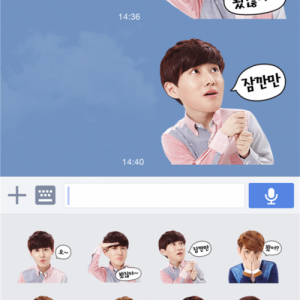
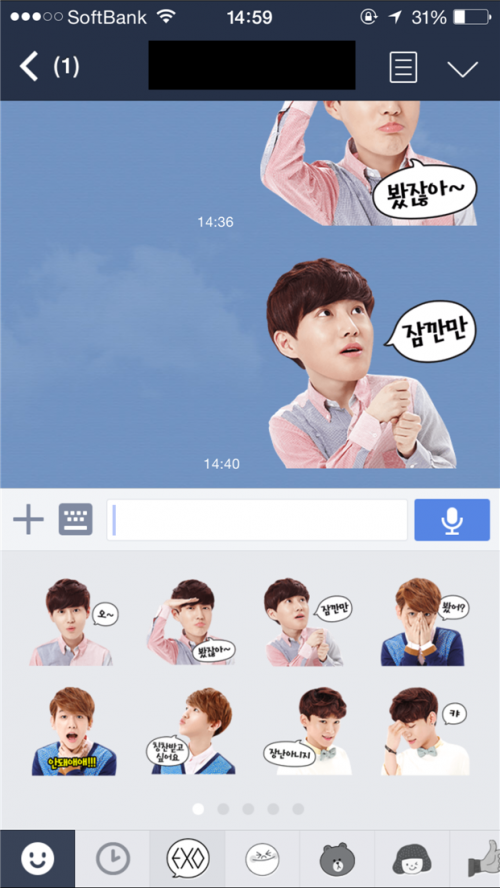
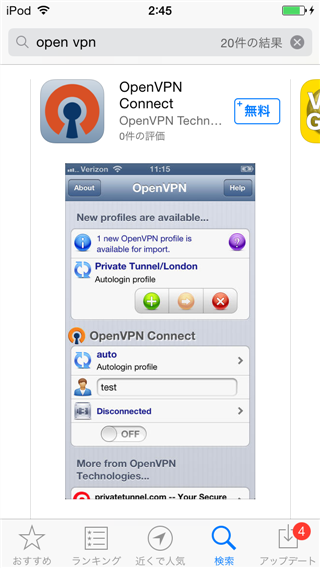
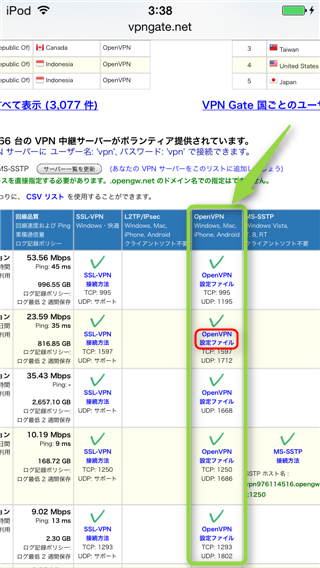
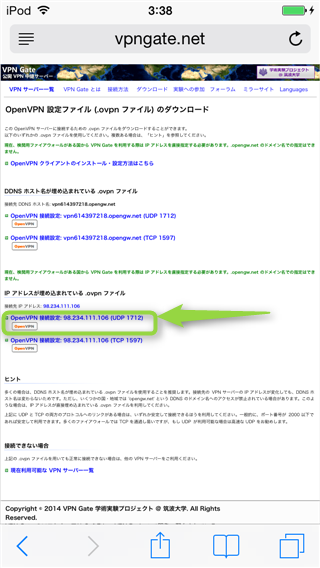
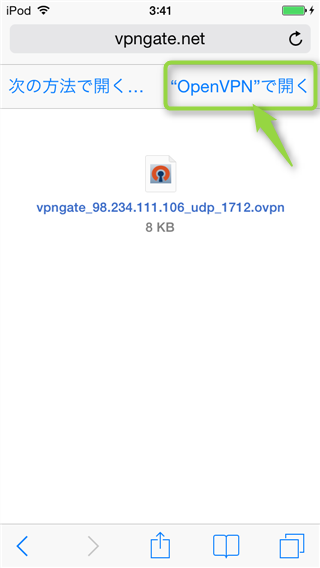
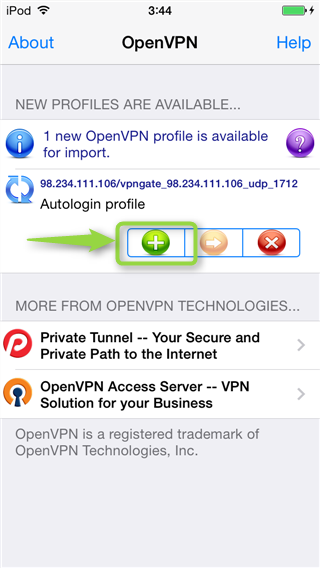
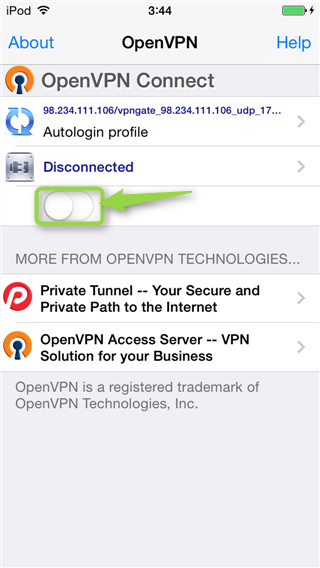
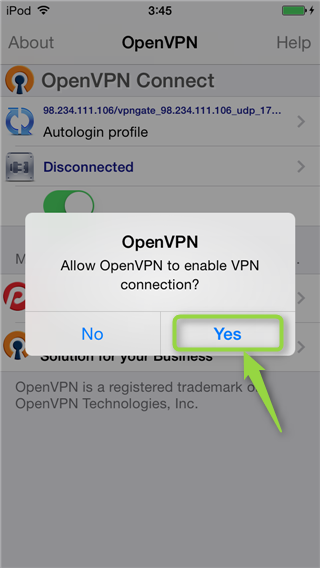
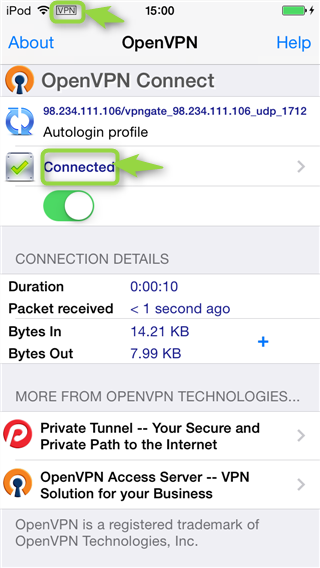
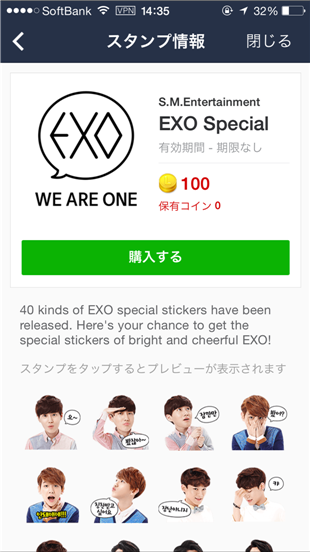
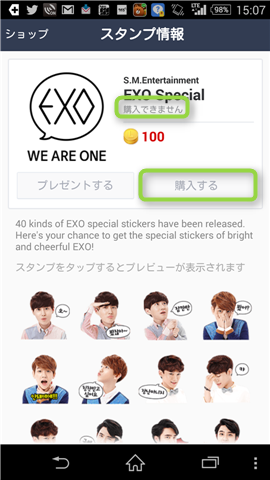
2014年12月19日(金) 02:27
コメント失礼致します。こちらに書かれている方法を参考にさせていただき、スタンプを購入しようと試みました。とてもわかりやすく参考になったのですがVPNに接続してから、自分のラインに全く変化が見られませんでした。一度消してやり直したりしましたが、全く変わりませんでした。その原因がわからず、今のところまだ購入できていません。もしよければ、手を貸して頂けないでしょうか?よろしくお願いします。
2015年3月15日(日) 22:22
コメント失礼します
この方法でスタンプは買えたのですが
スタンプを買うために海外用につないでいるときのパケット代は高額なものになるのですか?
2015年6月19日(金) 14:55
お世話になってます。
VPNでつなげてアメリカのスタンプをDLして使えるまでは行ったのですが、VPNをオフにしてしまうと”有効期間が終了しました”と出て使えなくなってしまいます。
当方、Androidです。
宜しくお願いします。
2015年9月5日(土) 16:15
購入するときに、LINEカードでコインをチャージしようとしたのですが、電話登録がないとできないと言われました。どうすればよいですか??